Hogyan lehet ellenőrizni a merevlemezt
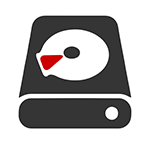
Ez a cikk - a leírás a legnépszerűbb program, hogy teszteljék a merevlemezt, röviden képességeiket és kiegészítő információt, amely hasznos lesz, ha úgy dönt, hogy ellenőrizze a merevlemezen. Ha nem kívánja telepíteni ezeket a programokat, akkor elkezdhetjük használni Arról, hogy hogyan ellenőrzi a merevlemez a parancssor, és egyéb beépített Windows eszközök - valószínűleg már ez a módszer segít megoldani bizonyos problémákat a HDD hibák és hibás szektorokat. Lásd még :. Hogyan lehet ellenőrizni a memória
Annak ellenére, hogy mikor jön a HDD teszt, leggyakrabban úgy gondolja, Victoria HDD szabad program indítása nem tettem vele (kb Victoria - a végén az utasításokat, először inkább alkalmas a kezdő felhasználók opciókat). Véleményem szerint az emberek többsége sokkal kényelmesebb (és nagyon hatásos) lehet közüzemi Seagate SeaTools. Ugyanakkor, ez a program elérhető az orosz és működik nem csak a merevlemezek Seagate termelés, hanem más.
Ellenőrzés a merevlemez Seagate SeaTools
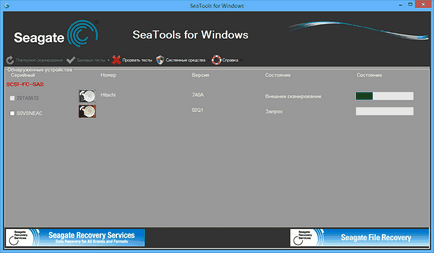
- SeaTools for Windows - egy segédprogramot, hogy ellenőrizze a merevlemezt a Windows felület.
- Seagate DOS - iso képet, amelyről tudod, hogy egy bootolható CD-t, a boot meg, hajtsa végre a merevlemez scan, és rögzíti a hibákat.
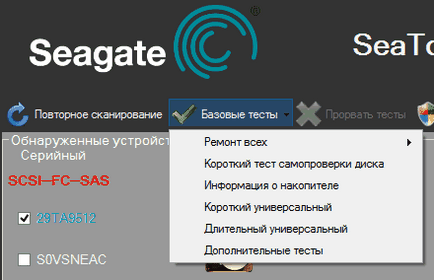
A DOS-os verzió, hogy elkerüljék a különböző problémák merülhetnek fel, amikor ellenőrzi a Windows (mivel az operációs rendszer folyamatosan utal, hogy a merevlemez, és ez befolyásolhatja a teszt).
Futtatása után SeaTools, akkor megjelenik egy lista a merevlemez van telepítve a rendszerben, és el tudja végezni a szükséges vizsgálatokat, a SMART információk, és az automatikus mentést hibás szektor. Mindez meg fogja találni a menüpont „Basic tesztek.” Ezen túlmenően a program tartalmaz egy részletes útmutatót orosz, amely megtalálható a „Súgó” részben.
Program, hogy ellenőrizze a merevlemez Western Digital Data Lifeguard Diagnostic
Ez az ingyenes eszköz, ellentétben az előzővel, csak a Western Digital merevlemezek. És sok a magyar emberek csak ilyen merevlemezek.
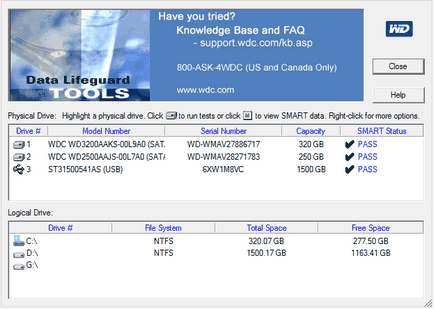
Mint ahogy az előző program, Western Digital Data Lifeguard Diagnostic kapható változat Windows és bootolható ISO image. Ezzel a programmal lehet megtekinteni a SMART információk, ellenőrizze a merevlemez szektorok felülírni a lemez nullákkal (hogy törölje az összes végleg) lásd a vizsgálat eredményeit.
Hogyan lehet ellenőrizni a merevlemezt beépített Windows-eszközök
A Windows 8, 7 és XP, el tud végezni egy merevlemez scan, beleértve a felület vizsgálata és kijavítása használata nélkül további szoftver.
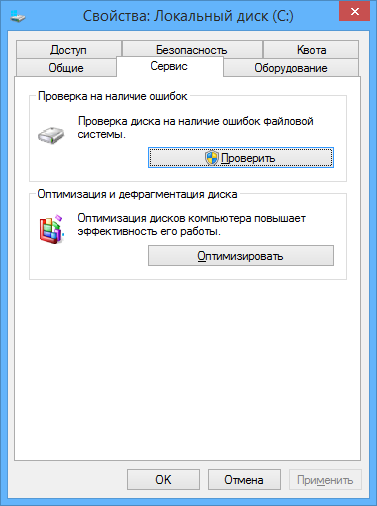
Ellenőrzés merevlemez Windows
Nyissa meg a Windows Explorer vagy a „My Computer”, jobb klikk a merevlemez ellenőrizni kívánt, válassza ki a „Tulajdonságok”. Menj a lap „Tools” és kattintson a „Check”. Ezt követően csak várni a végét az ellenőrzés. Ez a módszer nem túl hatékony, de jó lenne tudni a jelenlétét.
HDD Scan - Egy másik jó ingyenes program, hogy ellenőrizze a merevlemezre. Vele akkor ellenőrizze a HDD ágazatban a SMART információk, és végezze el a különböző merevlemez teszteket.
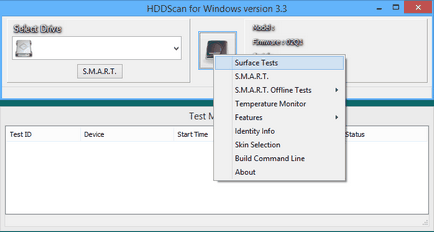
A program támogatja a nem csak az IDE, SATA és SCSI-meghajtók, hanem a flash meghajtó, RAID, SSD. Lehetővé teszi, csak tanulni merevlemez meghibásodások, de nem oldja meg a hibát.
Részletek a programot, annak használatát és hol letölteni: A HDDScan
Hogyan lehet ellenőrizni a merevlemez teljesítményét Victoria HDD
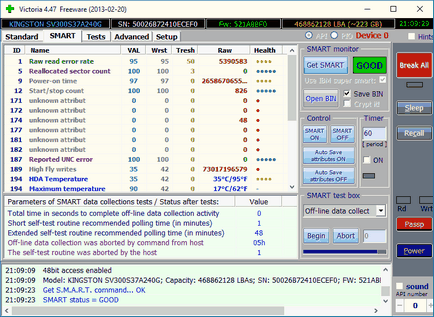
Felhasználására vonatkozó utasítások Victoria lesz több mint egy oldal, úgyhogy nem feltételezik, hogy írjon még ma. Hadd mondjam el, hogy a fő elemet a program verzió a Windows - ez a lap tesztek. Futás a tesztelés után adja meg a merevlemezt az első lapon, akkor kap egy vizuális ötlet a feltétele a merevlemez szektorban. Megjegyzem, hogy a zöld és a narancssárga négyzet egy hozzáférési idő 200-600 ms - ez rossz, és azt jelenti, hogy az ágazat nem fogja (ellenőrizze, hogy csak a HDD, ez a fajta vizsgálat nem alkalmas SSD).
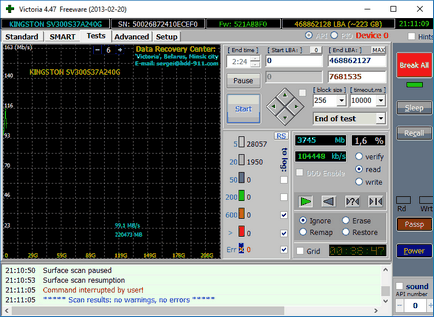
Itt a teszt oldalon jelölje «újra felvenni», úgy, hogy a vizsgálat során a hibás szektorok vannak jelölve tétlen.
És végül, mi van, ha a hibás szektorok vagy ágy egységek talált a merevlemezen? Úgy vélem, hogy a legjobb megoldás -, hogy vigyázzon az adatbiztonság és a lehető leghamarabb cserélni a merevlemezt a szorgalmas.
Kiegészítő információk: többek között az ajánlott programokat, hogy teszteljék a merevlemezt is gyakran Drive Fitness Test for Windows (DFT). Ez bizonyos korlátai (például nem működik Intel chipset), de az értékelés a teljesítmény nagyon pozitív. Ez jól jöhet.
És hirtelen, és ez érdekes lesz:
Dmitry, köszönöm az összes ki!
Jó napot kívánok. Segíts, hogy megbirkózzon egy ilyen probléma:
2. az én számítógépes merevlemezek - egy rendszer, a többi fájl tárolására. Voltak hibák a számítógép - a számítógép lefagy, hogy nem reagál az egér vagy a billentyűk lenyomásakor. Nyomja meg az Alt + Ctrl + Delete - Feladatkezelő nem hívják. A kurzor nem mozdul. Ebben az esetben a merevlemez folyamatosan látható. Általában - a teljes bénulás a cég.
Húzza ki a merevlemezt, amelyre a fájlokat (csak kapcsolja ki a készüléket) - a számítógép rendben elindul - kezdi futtatni parancsokat a saját, általam már korábban bemutatott, és egyáltalán nem végez. És a jövőben működik, ha a merevlemez nincs csatlakoztatva.
Megnéztem Winchester Victoria programot. Hibás szektorok vannak, ahogy a cikkben. De lelassíthatja a számítógépet? Vagy van egy másik ok? És mi az oka az ilyen lefagy? És mit kell tenni és hogyan kell harcolni?
Igen, a másik HDD lehet az oka, például ha valamilyen okból a rendszer nem tudja azonosítani (próbáld csatlakoztassa újra a kábeleket, hogy ez, az is lehetséges, hogy egy másik port SATA - néha megoldja a problémát).
Általában a lényeg, ha jól értem, a helyzet az, hogy a rendszer hozzáfér, és várja a választ a készülék, és ez (a válasz) No, itt és fagyasztva, és az ok valószínűleg nem a hibás szektorok, nevezetesen, hogy a csavart akkor (ítélve a jelzőfény világít) „lefagy”, és próbál tenni valamit (az adatok olvasását, lazításra - nem egyértelmű).
Szia, segít, ha tud CrystalDiskInfo program megmutatta 49 instabil ágazatokban, néha játékok teljesen lefagy a rendszer, akkor képes lesz arra, hogy segítsen?
Helló Nem biztos. Mindenekelőtt azért, mert ez nem az a tény, hogy lógnak a játék is kapcsolódik ehhez.